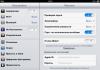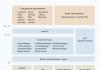Mütəxəssislər müəyyən ediblər ki, yaşlı insanlar və ya görmə qabiliyyəti zəif olan insanlar üçün ekranda sözlərin görünməsini pisləşdirən “arıq” şriftlərə doğru təkamül meyli səbəbindən internet oxunmaz hala gəlir.
Əvvəllər mətn qalın və tünd idi və əsasən ağ fonla yaxşı ziddiyyət təşkil edirdisə, indi bir çox saytlar açıq boz və ya açıq mavi şriftlərə keçir.
Mükafatlı blogger, Microformats-ın təsisçisi və veb xidmətlərinin keçmiş vitse-prezidenti Kevin Marks ekrandakı mətni oxumaqda getdikcə çətinlik çəkdiyini görüb problemi araşdırmaq qərarına gəlib.
Mən dizaynerləri və proqram tərtibatçılarını çağırıram: fırıldaqlarınızı buraxın və çapın tipoqrafik prinsiplərinə qayıdın.
Kevin Marks
Kevin texnologiya nəhəngləri Apple, Google və Twitter-in mətbəə qaydalarını dəyişdirməsi ilə mətn və fon arasındakı kontrastı azaltmaq üçün "geniş yayılmış hərəkat" kəşf etdi.
Ağ fonda təmiz qara mətn əldə edilə bilən ən yüksək kontrast nisbətinə malikdir - 21:1. Əksər texnologiya şirkətləri şriftlərin ən azı 7:1 kontrast nisbətinə malik olmasını yaxşı təcrübə hesab edir ki, bu da mətni görmə qabiliyyəti zəif olan insanlar tərəfindən görməyə imkan verir.
Bununla belə, cənab Marks kəşf etdi ki, hətta Apple-ın 7:1 kontrast nisbətini tövsiyə edən öz tipoqrafiya qaydaları da 5,5:1 nisbətində yazılıb.

Bir çox yaşlı insanlar qohumları ilə əlaqə saxlamaq üçün internetdən istifadə edirlər
The Telegraph tərəfindən Britaniyanın müasir texnologiya sahəsində ən nüfuzlu 50 adamından biri kimi tanınan cənab Marks, dəyişikliklərin internetə universal çıxışı sarsıtmaq riski olduğunu söylədi. "Apple və Google kimi şirkətlərin mətbəə seçimləri internetin çox hissəsi üçün defolt dizaynı effektiv şəkildə təyin edir və bu iki dizayn sürücüsü mətnin oxunuşunun kənarında işləyir" deyə o, Backchannel-dəki qeydində xəbərdarlıq edir.
“Əgər internetdə oxunması çətin olan mətn üstünlük təşkil edirsə, bu, yaşlılar, görmə qüsurlu insanlar və ya keyfiyyətsiz ekranlardan istifadə edənlər kimi çoxlu sayda insan istisna olmaqla, internetə girişi məhdudlaşdırır.
“Biz kompüterlərə təkcə bəzi saxlanmış məlumatları əldə etmək üçün deyil, həm də bəzən həyatımızda kritik olan xidmətlərə daxil olmaq və yaratmaq üçün etibar etdiyimiz üçün baş verənlərin sözün hər kəs üçün əlçatan olması hər şeyin getdikcə daha vacib olmasına səbəb olur.”

2008-ci ildə Veb Əlçatanlıq Təşəbbüsü (WAI) veb-dizaynerlərə yüksək oxunaqlı vebsaytlar yaratmağa kömək etmək üçün kontrast nisbətini təqdim etdi.
Mətn və fon eyni rəngdədirsə, məsələn, ağ üzərində ağ, onda nisbət 1:1-dir.
Ağ fonda qara mətn və ya qara fonda ağ mətn üçün maksimum nisbət 21:1-dir.
Boz fonda qara mətn və əksinə 13:1 nisbətinə malikdir; ağ üzərində çox açıq boz - 3:1.
Bununla belə, şrift incə və ya daha yüngül olduqda, mətni oxumaq çətinləşir.
Tipoqrafiyada dəyişikliklər ona görə baş verdi ki, veb dizayn inkişaf etdikcə şriftlər, rənglər və fonlar bütün istifadəçilər üçün oxunaqlı sayılan orijinal “təhlükəsiz standartlar” dəstindən kənara çıxmağa başladı.
LCD texnologiyasının və yüksək rezolyusiyaya malik ekranların inkişafı həm də dizaynerlərə stolüstü kompüterlərdə yaxşı işləyən, lakin smartfon və ya planşetlərdə oxumaq demək olar ki, mümkün olmayan getdikcə daha incə şriftlərdən istifadə etməyə imkan verdi.
Son illərdə “The Typography Guide” kimi arayış kitabları da dizaynerlərə yüksək kontrastdan istifadə etməməyi tövsiyə edərək, ənənəvi ağ-qara aranjımanın gözləri həddindən artıq sıxdığını və xüsusən də disleksiyası olan insanları narahat etdiyini iddia edirdi.
Bundan əlavə, insanların yuxuya getməsinə mane ola biləcək güclü işığın yayılmasının qarşısını almaq üçün indi bir çox kompüter işıq səviyyəsi aşağı olduqda qaralmadan istifadə edir.
Lakin orijinal nisbət düsturu ilə çıxış edən ABŞ-da yerləşən Veb Əlçatanlıq Təşəbbüsü (WAI) 2008-ci ildə veb səhifələrdəki çox az kontrastın "insanları narahat etdiyini və onları məyus etdiyini" dizaynerlərə bələdçi olaraq söylədi.

Yüngül şriftlər yüksək keyfiyyətli iş stollarında yaxşı işləyə bilər, lakin smartfonlarda və ya nisbətən işıqlı mühitlərdə deyil.
"Aşağı kontrastlı rəng sxeminin seçilməsi naviqasiya, oxuma və qarşılıqlı əlaqəni əsl ağrıya çevirir" dedi təşkilatın sözçüsü.
“Yaxşı dizayn ön plan və arxa plan elementləri arasında kifayət qədər kontrasta malik olmaq deməkdir. Bu, xüsusilə yaşla daha qabarıq şəkildə ifadə olunan kontrasta həssaslığı azalmış insanlar üçün vacibdir”.
Lakin cənab Marks hesab edir ki, azaldılmış kontrast bəzi istifadəçiləri söndürə bilər.
"Moda dalınca özbaşına kontrastı azaltmaq, nəticədə mənim yaxşı işıqlandırılmış ofisimdə gözəl ekranımda yaxşı bir şəkil çəkmək, dizaynerin yaratdığı bir çox insan qarşısındakı öhdəliklərindən imtina etmək deməkdir" deyir.
“Yaşlı gözləri olan kiçik, tutqun displeylərdə oxuyan insanlar üçün daha yaxşı dizayn etməlisiniz. Ola bilsin ki, dəbdə olmasın, ancaq estetika ideyanıza görə kimin kənarda qaldığını görmək lazımdır”.
Mançester Universitetində insan-kompüter qarşılıqlı əlaqəsini və informasiya sistemlərini tədqiq edən təcrübəli kompüter alimi Dr Simon Harper: “Ağ fonda qara mətn müəyyən sərtlik hissi yarada bilər; eyni zamanda, boz mətn daha yumşaq, dostluq hissi yarada bilər."
“Ancaq bəzi insanlar üçün bu dizayn seçimləri oxunuşun azalması, başa düşülməsi və istifadəçi yorğunluğunun artması bahasına başa gəlir. Biz bunu situasiya pozğunluğu adlandırırıq - burada istifadəçinin performansı cihaz, dizayn, mühit və ya istifadə konteksti səbəbindən pozulur."
“Mətni görmək üçün gərginləşməlisinizsə, qarşılıqlı əlaqə dayanır. Qabaqcıl rəqəmsal dizaynın yeni dünyasında hamımız bir şəkildə həssas oluruq."
“İstifadəçini uyğunlaşdırmağa məcbur etmək əvəzinə (bəzən mümkün deyil) xüsusi dizaynı fərdiləşdirmək üçün bir vasitə təmin etmək yeganə əlverişli seçimdir.” - Kevin Marks bitirir.
Hər kəsə sabahınız xeyir!
Ümumiyyətlə, ən azı 50 sm məsafədə monitorla təhlükəsiz işləyə bilməyiniz idealdır, əgər işləmək rahat deyilsə, bəzi elementlər görünmürsə və gözünüzü qıymaq məcburiyyətindəsinizsə, monitoru elə tənzimləməlisiniz. ki, hər şey görünür. Və bu məsələdə görüləcək ilk işlərdən biri şrifti asan oxunana qədər artırmaqdır. Beləliklə, bu məqalədə edəcəyik ...
Bir çox proqramda şrift ölçüsünü artırmaq üçün isti düymələr
Bir çox istifadəçi hətta müxtəlif proqramlarda mətn ölçüsünü artırmağa imkan verən bir neçə isti düymələrin olduğunu bilmir: notepadlar, ofis proqramları (məsələn, Word), brauzerlər (Chrome, Firefox, Opera) və s.
Mətn ölçüsünün artırılması- düyməni basmaq lazımdır Ctrl və sonra düyməni basın + (artı). Mətni rahat oxumaq üçün əlçatan olana qədər “+” düyməsini bir neçə dəfə basa bilərsiniz.
Mətn ölçüsünün azaldılması- düyməsini basıb saxlayın Ctrl, və sonra düyməni basın - (minus) mətn kiçik olana qədər.
Bundan əlavə, düyməni basıb saxlaya bilərsiniz Ctrl və bükün siçan təkəri . Bu, bir az daha sürətlidir və siz mətn ölçüsünü asanlıqla və sadəcə olaraq tənzimləyə bilərsiniz. Bu metodun bir nümunəsi aşağıda təqdim olunur.
düyü. 1. Google Chrome-da şrift ölçüsünün dəyişdirilməsi
Bir detalı qeyd etmək vacibdir: Şrift böyüdülsə də, brauzerdə başqa sənəd və ya yeni tab açan kimi o, əvvəlki vəziyyətinə qayıdacaq. Bunlar. Mətn ölçüsündə dəyişikliklər bütün Windows proqramlarında deyil, yalnız xüsusi açıq sənəddə baş verir. Bu "təfərrüatı" aradan qaldırmaq üçün Windows-u müvafiq olaraq konfiqurasiya etməlisiniz və bu barədə daha sonra...
Windows-da şrift ölçüsünü təyin etmək
Aşağıdakı parametrlər Windows 10-da edildi (Windows 7, 8-də - demək olar ki, bütün hərəkətlər oxşardır, məncə heç bir probleminiz olmamalıdır).
Əvvəlcə getmək lazımdır Windows idarəetmə paneli və bölməni açın " Dizayn və fərdiləşdirmə"(aşağıda ekran görüntüsü).
düyü. 3. Ekran (Windows 10 fərdiləşdirmə)
Sonra aşağıdakı ekran görüntüsündə təqdim olunan 3 rəqəmə diqqət yetirin (yeri gəlmişkən, Windows 7-də bu parametrlər ekranı bir qədər fərqli olacaq, lakin parametrlər hamısı eynidir. Məncə, orada daha aydın görünür).
Şəkil 4. Şriftin dəyişdirilməsi üçün seçimlər
1 (bax. Şəkil 4): linki açsan" bu ekran seçimlərindən istifadə edin"sonra müxtəlif ekran parametrlərini görəcəksiniz, onların arasında sürüşdürmə var, onu köçürdükdə mətnin, tətbiqlərin və digər elementlərin ölçüsü real vaxtda dəyişəcək. Beləliklə, ən yaxşı variantı asanlıqla seçə bilərsiniz. Ümumiyyətlə, sınamağı məsləhət görürəm.
2 (bax. Şəkil 4): alət ipuçları, pəncərə başlıqları, menyular, nişanlar, panel adları - bütün bunlar üçün şrift ölçüsünü təyin edə və hətta onu qalınlaşdıra bilərsiniz. Bəzi monitorlarda bunsuz edə bilməzsiniz! Yeri gəlmişkən, aşağıdakı ekran görüntüləri onun necə görünəcəyini göstərir (oldu - 9 şrift, indi - 15 şrift).
3 (bax. Şəkil 4): Fərdiləşdirilə bilən böyütmə səviyyəsi olduqca qeyri-müəyyən bir parametrdir. Bəzi monitorlarda bu, oxumaq üçün çox asan olmayan şriftlə nəticələnir, digərlərində isə şəkilə yeni şəkildə baxmağa imkan verir. Ona görə də ən son istifadə etməyi məsləhət görürəm.
Linki açdıqdan sonra ekranda göstərilən hər şeyi nə qədər böyütmək istədiyinizin faizini seçin. Nəzərə alın ki, çox böyük bir monitorunuz yoxdursa, o zaman bəzi elementlər (məsələn, iş masasındakı nişanlar) adi yerlərindən köçəcək, əlavə olaraq, səhifəni siçan ilə daha çox sürüşdürməli olacaqsınız. tamamilə gör.
Şəkil 5. Böyütmə səviyyəsi
Yeri gəlmişkən, yuxarıda sadalanan bəzi parametrlər yalnız kompüteri yenidən başlatdıqdan sonra qüvvəyə minir!
Nişanları, mətni və digər elementləri böyütmək üçün ekran təsvir ölçüsünü dəyişdirin
Ekranın qətnaməsindən çox şey asılıdır: məsələn, elementlərin, mətnin və s. ekranın aydınlığı və ölçüsü; məkanın ölçüsü (eyni iş masası, qətnamə nə qədər yüksəkdirsə, daha çox nişanlar uyğun olacaq :)); süpürmə tezliyi (bu, daha çox köhnə CRT monitorlarına aiddir: ayırdetmə nə qədər yüksəkdirsə, tezlik bir o qədər aşağı olur - və 85 Hz-dən aşağı olan heç bir şeydən istifadə etmək qətiyyən tövsiyə edilmir. Ona görə də şəkli tənzimləməli olduq...).
Ekranın qətnaməsini necə dəyişdirmək olar?
Ən asan yol, video sürücünüzün parametrlərinə getməkdir (orada, bir qayda olaraq, yalnız qətnaməni dəyişdirə bilməz, həm də digər vacib parametrləri dəyişə bilərsiniz: parlaqlıq, kontrast, aydınlıq və s.). Tipik olaraq, video sürücü parametrləri İdarəetmə Panelində tapıla bilər (əgər siz ekranı kiçik nişanlara keçirsəniz, aşağıdakı ekran görüntüsünə baxın).
Siz də klikləyə bilərsiniz sağ siçan düyməsini iş masasının istənilən yerində: və görünən kontekst menyusunda tez-tez video drayver parametrlərinə keçid var.
Video sürücünüzün idarəetmə panelində (adətən ekranla əlaqəli bölmədə) qətnaməni dəyişə bilərsiniz. Bu vəziyyətdə seçimlə bağlı hər hansı bir məsləhət vermək olduqca çətindir, hər bir halda fərdi olaraq seçməlisiniz.
Mənim qeydim. Mətnin ölçüsünü bu şəkildə dəyişdirə bilsəniz də, mən onu son çarə kimi istifadə etməyi məsləhət görürəm. Sadəcə olaraq tez-tez qətnaməni dəyişdirəndə aydınlıq itir, bu yaxşı deyil. Məsləhət görərdim ki, əvvəlcə mətnin şriftini artırıb (qətnaməni dəyişmədən) və nəticələrə baxasınız. Bu, adətən daha yaxşı nəticələrlə nəticələnir.
Şrift ekranının qurulması
Şriftin aydınlığı ölçüsündən daha vacibdir!
Düşünürəm ki, çoxları mənimlə razılaşacaq: bəzən hətta böyük şrift də bulanıq görünür və onu ayırd etmək asan deyil. Buna görə də ekrandakı şəkil aydın olmalıdır (bulanıqlıq olmadan)!
Şriftin aydınlığına gəldikdə, məsələn, Windows 10-da onun displeyi tənzimlənə bilər. Bundan əlavə, ekran hər bir monitor üçün fərdi olaraq sizə ən uyğun şəkildə tənzimlənir. Gəlin daha yaxından nəzər salaq.
Əvvəlcə açırıq: İdarəetmə Paneli\Görünüş və Fərdiləşdirmə\Ekran və sol altdakı linki açın " ClearType mətninin qurulması«.
Bundan sonra, oxumaq üçün ən əlverişli şrift seçimini seçəcəyiniz 5 addımda sizə rəhbərlik edəcək sehrbaz işə başlamalıdır. Beləliklə, ehtiyaclarınız üçün ən yaxşı şrift ekranı seçimi seçilir.
ClearType deaktiv edilməlidirmi?
ClearType Microsoft-un xüsusi texnologiyasıdır ki, mətn kağız üzərində çap edilmiş kimi ekranda aydın görünür. Ona görə də mətninizin onsuz və onsuz necə görünəcəyini yoxlamadan onu söndürməyi məsləhət görmürəm. Aşağıda onun mənim üçün necə göründüyünə dair bir nümunə verilmişdir: ClearType ilə mətn daha yaxşı böyüklük sırasıdır və oxunaqlılıq daha yüksəkdir.
Böyüdücü istifadə
Bəzi hallarda, ekran böyüdücü istifadə etmək çox rahat ola bilər. Məsələn, kiçik mətnli bir sahəyə rast gəldik - böyüdücü şüşə ilə yaxınlaşdırdıq, sonra hər şeyi yenidən normal vəziyyətə gətirdik. Tərtibatçıların bu parametri görmə qabiliyyəti zəif olan insanlar üçün yaratmasına baxmayaraq, bəzən bu, olduqca adi insanlara kömək edir (ən azı onun necə işlədiyini sınamağa dəyər).
Əvvəlcə getmək lazımdır: İdarəetmə Paneli\Giriş Asanlığı\Giriş Asanlığı Mərkəzi .
Bir şeyi böyütmək lazım olduqda, sadəcə üzərinə klikləyin və miqyasını dəyişdirin (düymə ).
PS
Mənim üçün hamısı budur. Mövzu ilə bağlı hər hansı əlavələrə görə minnətdar olaram. Uğurlar!
İstifadəçilərin ümumi sualı: niyə bütün şriftlər kompüter və ya noutbuk ekranında anlaşılmaz və yöndəmsiz görünür? Bu yazıda bu problemin mümkün səbəbləri və aradan qaldırılması yolları haqqında danışacağıq.
Bu funksiyanı çağırarkən ekranda mesaj görünməlidir Avtomatik tənzimləmə və ya Kalibrləmə.
Avtomatik tənzimləməni həyata keçirməyə çalışdığınız zaman ekranda kimi bir mesaj görünür Mövcud deyil, bu o deməkdir ki, monitorunuz VGA-ya qoşulmur, lakin, məsələn, DVI-dan istifadə edir. DVI vasitəsilə qoşulduqda avtomatik tənzimləmə tələb olunmur. Və yuxarıda yazdığımız kimi, noutbuklarda da belədir yox tələb olunur.
2. Ekran qətnaməsi yerli olaraq təyin edilməyib.
Müasir LCD monitorlar yalnız bir qətnamə ilə işləmək üçün nəzərdə tutulmuşdur. Video adapter parametrlərində qeyri-doğma təsvir ölçüsünü göstərsəniz, şriftlər əyri və bulanıq olacaq. Fiziki olaraq eyni ölçüdə olsalar belə, müxtəlif displey modelləri üçün fərqli ola bilər.
İpucu: Monitor qoşulmuş və işə salınmış halda kompüterinizi yenidən başladın. Monitor parametrlərində düzgün girişi seçin (DVI, VGA, HDMI). Əməliyyat sistemində video kartı parametrlərini daxil edin və düzgün ekran həllini piksellərlə təyin edin.
İş masasında sağ klikləyin
Əksər hallarda, düzgün qətnaməni seçmək üçün bütün mövcud olanların maksimumunu seçməlisiniz:
Düzgün qətnaməni seçin və OK düyməsini basın
Qrafik kartı yardım proqramında miqyaslaşdırmanı söndürün. Bunu etmək üçün AMD, nVidia və ya Intel-dən xüsusi bir yardım proqramını işə salın:
Tapın Ölçəkləmə Parametrləri, onu 0%-ə qoyun və klikləyin Müraciət edin:
3. Video adapter drayverində problem
Rəsmi sürücünün əvəzinə standart və ya universal bir sürücü istifadə olunursa, o zaman sizin üçün doğma olan ekran qətnaməsi ekran, sadəcə olaraq parametrlərdə mövcud olmaya bilər video kartları.
İpucu: Video adapter drayverinin düzgün quraşdırılıb-quraşdırılmadığını yoxlayın. Sürücünü noutbuk və ya kompüter istehsalçısının rəsmi saytından və ya ən yaxşısı, video adapterin istehsalçısının veb saytından quraşdırın.
Veb dizaynında ən son tendensiyalardan biri fon kimi yüksək keyfiyyətli şəkillərin istifadəsidir. Burada belə bir fonun üstündə yerləşdirilən mətnin kifayət qədər təzadlı görünməsi çox vacibdir. Aydınlıq və başa düşülmə asanlığı veb-sayt vasitəsilə ötürülən məlumatın çox vacib aspektidir.
Bu Photoshop dərsliyi sizə mətni şəkillərin üzərinə yerləşdirərkən kontrastı optimallaşdırmağın beş yolunu öyrədəcək.
1. Rəng örtüyü
Aşağıdakı şəkildəki mətni çıxarmaq çox çətindir və bu, mürəkkəb, heterojen fonla bağlıdır. Arxa fonda, xüsusən də menyu sahəsində əhəmiyyətli miqdarda təfərrüatlar var. Həmçinin, fonun xüsusiyyətlərinə görə istifadə edilən “Buffalo Wings” şriftinin maraqlı fakturaları demək olar ki, tamamilə itirilir. Aydındır ki, bu görüntüdəki kontrast bir az iş tələb edir.
Hər şeydən əvvəl, yeni bir təbəqə yaratmalı və onu "Rəng Üstü" adlandırmalıyıq. Sonra, aşağıda göstərilən köynəyin səthindən rəng nümunəsi götürün (bunu etmək üçün I düyməsini basıb saxlayın) və Shift + F5 klaviatura qısa yolundan istifadə edərək, yaradılmış təbəqəni seçilmiş rənglə doldurun.

Nəhayət, doldurulmuş rəng qatının qeyri-şəffaflığını 50%-ə endirin və onu mətn qatının altına köçürün.

Gördüyünüz kimi, kontrast nəzərəçarpacaq dərəcədə yaxşılaşıb. Bundan əlavə, "Buffalo Wings" şriftinin təfərrüatları və fakturaları daha aydın oldu.

2. Kölgə
Bir müştərinin fotoşəkilin yüksək detallı sahəsinin üstünə nazik, zərif mətn yerləşdirməyinizi istədiyi bir vəziyyəti təsəvvür edin. Bu da bəzən olur və siz fon və mətn arasında məqbul kontrast əldə etməyin yollarını axtarmaq lazımdır.
Belə hallarda, ilk növbədə, düzgün mətn rəngini seçmək lazımdır.

Aydındır ki, açıq rəng ən yaxşı görünəcək. Məsələn, ağ.

Növbəti addım bir qat stili Kölgə (Drop Shadow) tətbiq etməkdir. Şəffaflığı 52%-ə qədər azaldın. Sonra Spread: 16% və Size: 10 piksel təyin edin. Bucaq təxminən -144 dərəcə olmalıdır.

Gördüyünüz kimi, sadə təbəqə üslubunun tətbiqi kontrastı nəzərəçarpacaq dərəcədə yaxşılaşdırdı.

3. Lini
Bu, kontrastı yaxşılaşdırmağın ən asan yollarından biridir. Sadəcə yazının altına və üstünə iki ağ xətt əlavə edin, beləliklə mətni və fonu vizual olaraq ayırın.

İki sətir əlavə edildi...

...iki dizayn elementinin təkmilləşdirilmiş qavrayışını təmin edin.
4. Kölgələmə
Kontrastı artırmaqla mətnin qavranılmasını yaxşılaşdırmağın başqa bir yolu mətnin altına kölgəli bir rəqəm əlavə etməkdir. Nə danışdığımı başa düşməyinizi asanlaşdırmaq üçün sizə bir nümunə göstərəcəyəm.
Aşağıdakı nümunədə yazı fona qarışdığı üçün oxumaq demək olar ki, mümkün deyil. Mətn sətirləri arasındakı ayırıcı arxa fonda binanın detalları arasında itir.

Mətnin oxunuşunu yaxşılaşdırmaq üçün Fərdi Formalar Alətini seçin və ya sadəcə olaraq U düyməsini sıxaraq istədiyiniz formanı seçin. Burada heç bir qayda və ya tövsiyə yoxdur.
Formanı qara rənglə doldurun və ona 3 piksel ağ vuruş verin.

Forma ilə təbəqəni mətn və onun ayırıcısı ilə təbəqələrin altına köçürün, sonra bu təbəqənin Opaclığını 57%-ə qədər azaldın.

Nəticə daha peşəkar görünür və daha yaxşı qəbul edilir

5. Fonu bulandırın
Kontrastı yaxşılaşdırmağın beşinci və son yolu fona incə bulanıqlıq effekti tətbiq etməkdir.
Orijinal görüntüdə mətni ayırd etmək olduqca çətindir.
Onlayn biznesinizi inkişaf etdirməyin ən yaxşı yolu veb saytlarınızı oxumaq üçün asan və müştəriləriniz üçün xoş etməkdir. Rəngli mətnlərin şrift ölçüsünün azaldılması onları, xüsusən rəngli fonda, üst-üstə düşən xətlər kimi oxumağı çox çətinləşdirir. Ancaq bütün bunları düzəltmək asandır! Veb saytınızı asan oxunması və başa düşülməsi üçün beş sadə üsula nəzər salaq:
- Mətninizi CSS-də formatlayın
Kaskad üslub vərəqləri gözəl və oxunaqlı mətn əldə etməyin ən yaxşı yoludur. Ardıcıl üslubdan istifadə edin və həmişə onun İnternet brauzerində necə göstəriləcəyini yoxlayın. Stilinizi dəyişdirin və saytınız dəyişdiriləcək! CSS həyatı asanlaşdırır.
- Şrift ölçüsünü oxumaq asan olacaq qədər böyük edin.
Potensial müştərilərinizə diqqət yetirin! Saytınızın əsas ziyarətçiləri yeni ayaqqabı axtaran yeniyetmə qızlar olsa belə, çox kiçik şriftdən istifadə etmək pis fikirdir. Bu, böyük hərflərlə yazmağınız demək deyil, lakin kifayət qədər böyük şrift həmişə kiçik şriftdən daha yaxşıdır. Verdana 12 xal həmişə Verdana 8 xal daha yaxşıdır.
- Şrifti fonla kontrast edin.
Nə qədər çox kontrast, bir o qədər yaxşıdır. Ağ üzərində qara və qara üzərində ağ, edə biləcəyiniz və ən çox istifadə etməli olduğunuz ən yüksək kontrast nümunələridir. Bəyəndiyiniz rənglərdən istifadə edin, lakin səhifəyə yan baxsanız və mətniniz əsasən yoxa çıxarsa, kifayət qədər kontrast yoxdur.
- Nəfəs almağa imkan verən böyük boşluqlarla ayrı xətlər.
Xətləri bir-birinin üstünə hasarlamayın. Xüsusi CSS sətir aralığından istifadə edin və ya onların arasında daha çox boşluq buraxın. Şəxsən mən tez-tez sətir aralığımı tipik xətt hündürlüyünün 140%-nə təyin edirəm.
- Mətni paraqraflara bölün
Nə qədər yaxşı yazmağınızın əhəmiyyəti yoxdur, insanlar sonsuz mətn səhifələrini oxumaq istəmirlər. Tez-tez paraqrafların mənasını əks etdirən başlıqlardan istifadə edin. Onlara nəzər salmaqla insan mətnin onun üçün maraqlı olub-olmadığını tez müəyyən edə bilər və ya mətnin onu maraqlandıran hissəsinə birbaşa keçə bilər. Materialınızın strukturunu təşkil etmək və başa düşülməsini asanlaşdırmaq üçün markerli siyahılardan da istifadə edin.
Və nəhayət (bu, vebsaytınızı oxunaqlı etmək üçün 5 asan yoldan kənara çıxır, lakin bu, çox vacibdir) orfoqrafiyanızı yoxlayın! Veb səhifələri oxuyarkən çoxsaylı səhvlərdən daha əsəbi bir şey yoxdur. Mətnin hər hansı, hətta ən dahiyanə məzmunu, çoxlu orfoqrafik səhvlər ehtiva edərsə, məhv olacaq! Hər bir proqramda mövcud olan orfoqrafiya yoxlama vasitələrindən istifadə etdiyinizə əmin olun.
Veb saytınızın materiallarını rahat və oxunması asan etmək asandır! Bu çox vaxt tələb etmir və əsasən sağlam düşüncəyə əsaslanır. Mükafat müştərilərə mesajınızı ən tam formada almağa və nəticədə sizə və biznesinizə etibar etməyə imkan verən effektiv veb sayt olacaq.